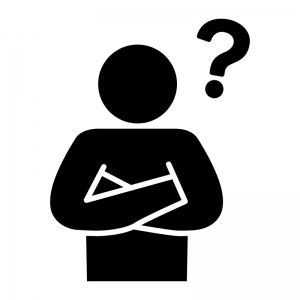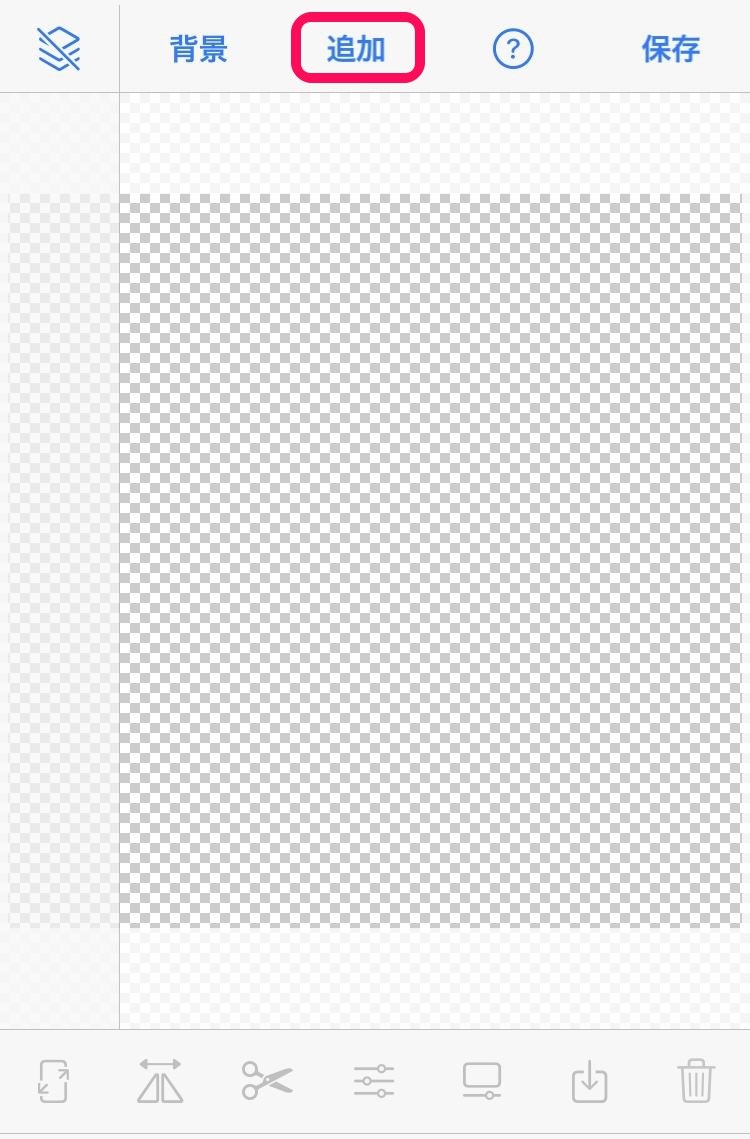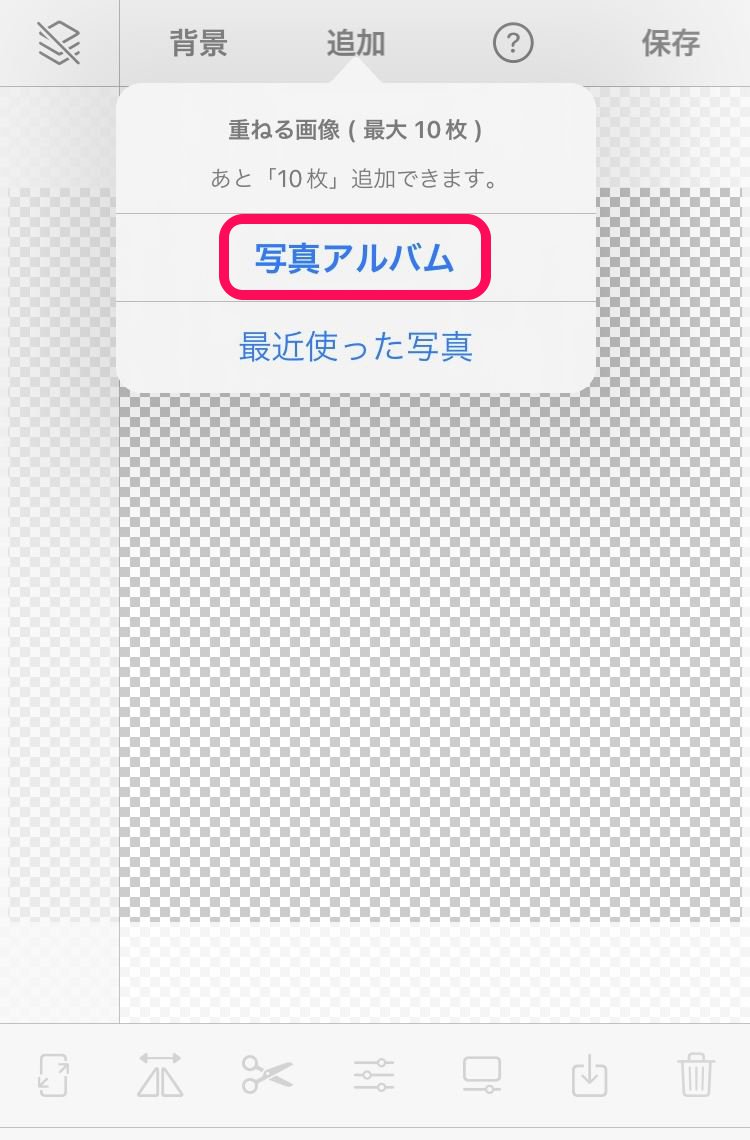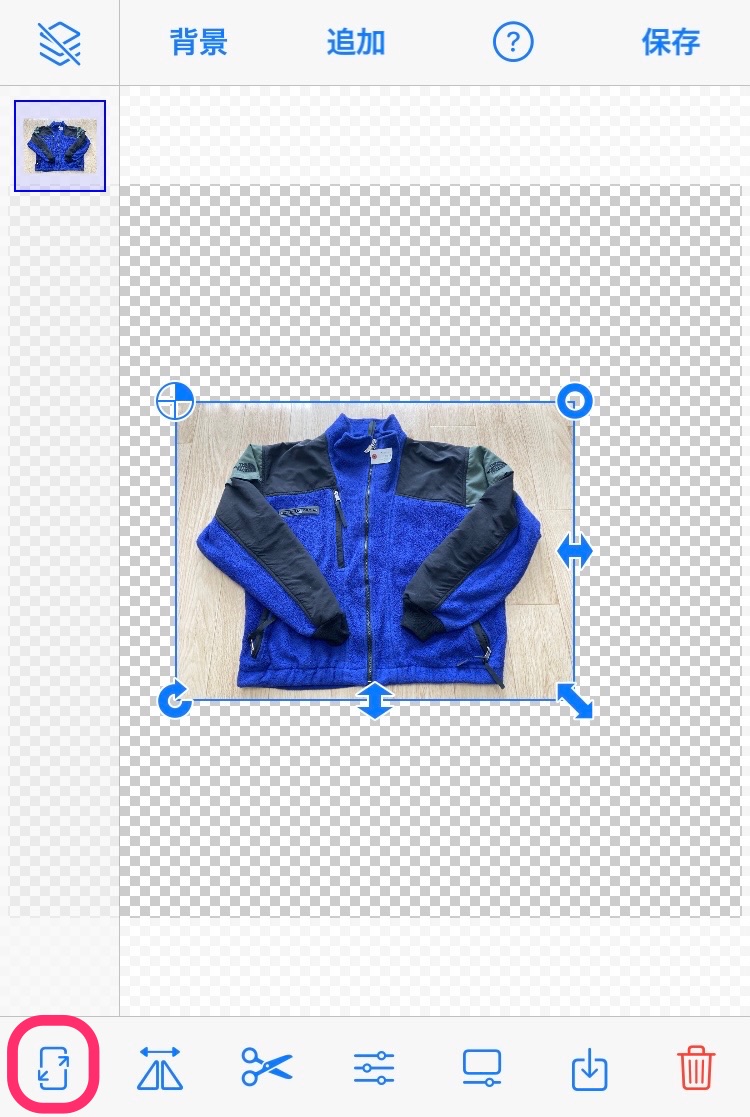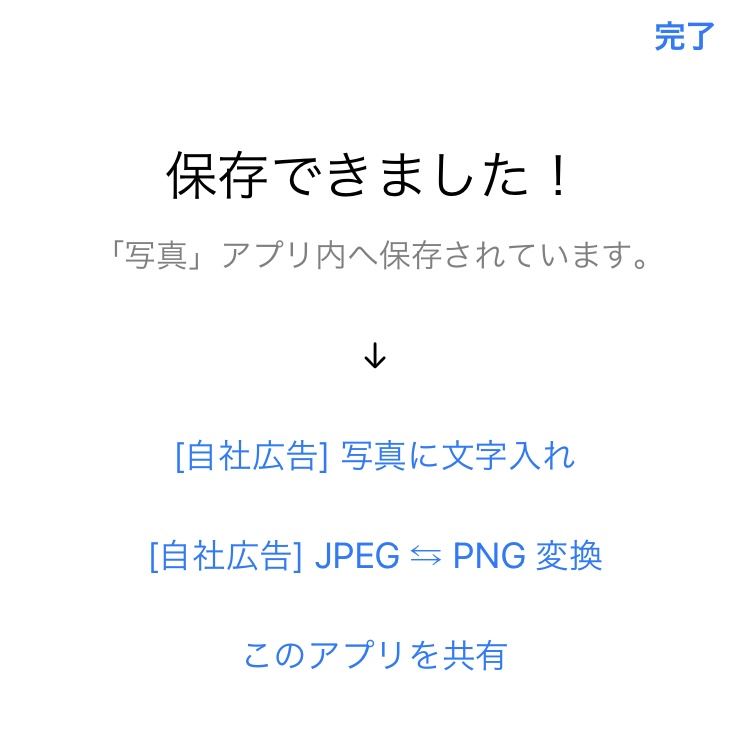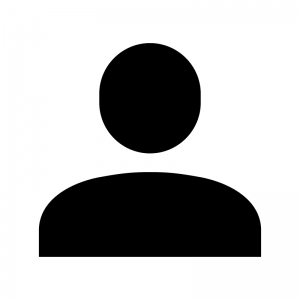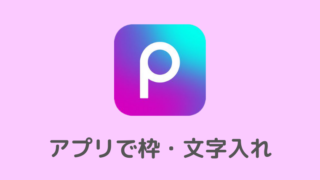- 古着屋歴:4年7ヶ月
- 最高月利:32万円
- 平均月利:20万円
- メルカリ(フォロワー):1660
- BASE(フォロワー):2420
※2025年7月現在
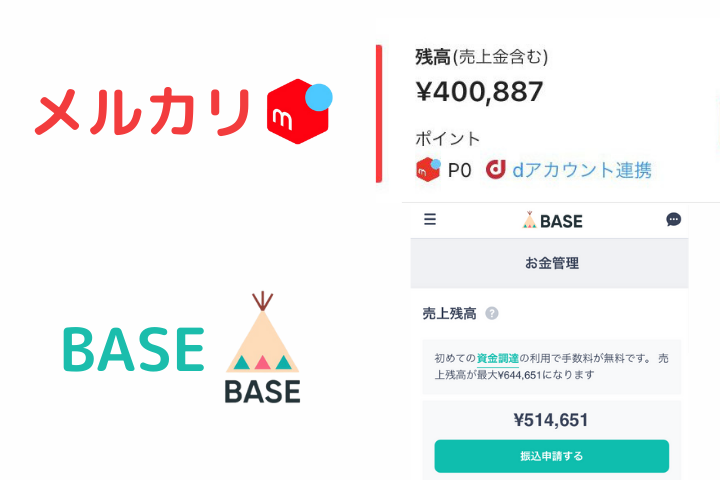

- メルカリ背景を白にする無料アプリは?
- メルカリの写真背景を消す方法は?
- アプリの具体的な使い方を教えて!
この記事はこれらのお悩みを解決します!
あなたは「メルカリの写真の背景を白にしたり消したりする方法は?」と悩んでいませんか?
実は今回紹介するアプリを使えば、誰でも簡単にメルカリの写真の背景を加工できます。
そこで本記事では、メルカリの背景を白にする方法とメルカリの写真背景を消す(透過する)方法を画像付きでわかりやすく解説します。
この記事を読めば、あなたは簡単にメルカリの写真背景を加工できるようになります。
無料の背景加工アプリ
具体的な手順の前に、まずは背景を白にしたり消したりできるアプリをインストールしましょう。
背景加工アプリにはたくさん種類がありますが、私のオススメはPhotoLayersです。
本記事ではPhotoLayersを用いて説明するので、持っていない方はぜひインストールしてみてください。
もちろん無料ですので、ご安心ください。
メルカリの写真背景を加工しよう
PhotoLayersは、1つのアプリで背景を白にしたり消したりできるためかなり便利です。
では早速、具体的な手順をご紹介していきます。
①背景を白にする方法

それではまず始めに、アプリを使ってメルカリの写真の背景を白にする方法をご説明します。
今回は上記のように、木目の背景だった写真をアプリを使って白にしていきます。
とっても簡単ですので、ぜひ参考にしてください。
- STEP1追加を選択

アプリを開いたら『追加』を選択
- STEP2画像を選ぶ

写真アルバムから背景を白にしたい画像を選択
- STEP3画像比率を設定

好みの画像比率を設定し、完了を選択
※メルカリは正方形(1:1)がおすすめ!
- STEP4拡大マークを選択

左下の拡大マークを選択
- STEP5はさみマークを選択

続いてはさみマークを選択
- STEP6自動を選択

左下の『自動』を選択
※『自動』を選択すれば、透過する背景を自動で識別してくれます
- STEP7背景の削除

タップで背景部分を消し、最後に完了を選択します。
必要に応じて『手動』も使ってみてください。
『タッチのずれ』では、タップ部分と透過する位置の距離を調整できます。
『近似色の判定』では、透過させる色の範囲を調整できます。
- STEP8保存を選択

透過が完了したら、右上にある保存を選択
- STEP9JPEGを選択

背景を白にして保存するには、JPEGを選びましょう。
- STEP10保存完了

背景を白くした画像が、カメラロールに保存されました!
それでは続いて、メルカリの写真背景を消す(透過する)手順もご説明します。
②写真の背景を消す手順

続いては、メルカリの写真の背景を消す手順です。
上画像のように、先程背景を白にした画像と同じく、今度は透明の背景にします。
- STEP1追加を選択

アプリを開いたら『追加』を選択
- STEP2画像を選ぶ

写真アルバムから背景を消したい画像を選択
- STEP3画像比率を設定

好みの画像比率を設定し、完了を選択
※メルカリは正方形(1:1)がおすすめ!
- STEP4拡大マークを選択

左下の拡大マークを選択
- STEP5はさみマークを選択

続いてはさみマークを選択
- STEP6自動を選択

左下の『自動』を選択
※『自動』を選択すれば、透過する背景を自動で識別してくれます
- STEP7背景の削除

タップで背景部分を消し、最後に完了を選択します。
必要に応じて『手動』も使ってみてください。
『タッチのずれ』では、タップ部分と透過する位置の距離を調整できます。
『近似色の判定』では、透過させる色の範囲を調整できます。
- STEP8保存を選択

透過が完了したら、右上にある保存を選択
- STEP9PNGを選択

背景を消すには、必ずPNGを選びましょう。
- STEP10保存完了

背景を消した画像が、カメラロールに保存されました!
実はPhotoLayersでは画像のファイル形式を変えることで、背景を白と透明で使い分けられます。
本記事ではわかりやすく手順を二度説明しましたが、一度やってしまえば背景が白と透明の2つの画像を同時に作成できます。
メルカリでは画像の加工が売上にかなり関わってくるので、ぜひ本アプリを活用しておしゃれな商品画像を作ってみてください!
※画像の加工方法については、以下の記事も読んでみてください
まとめ
今回紹介した内容を抑えれば、あなたは今後メルカリの写真背景を白にしたり消したりできるようになります。
本記事の内容をもう一度まとめてみましょう。
- PhotoLayersを使う
- 画像を読み込み操作
- JPEG→背景が白くなる
- PNG→背景が消える

古着転売カレッジでは、メルカリ古着転売に特化した日本初の完全オンライン動画講座『古着転売パーフェクトマスター』をリリースしました!
以下、受講された方のご感想を一部ご紹介します。
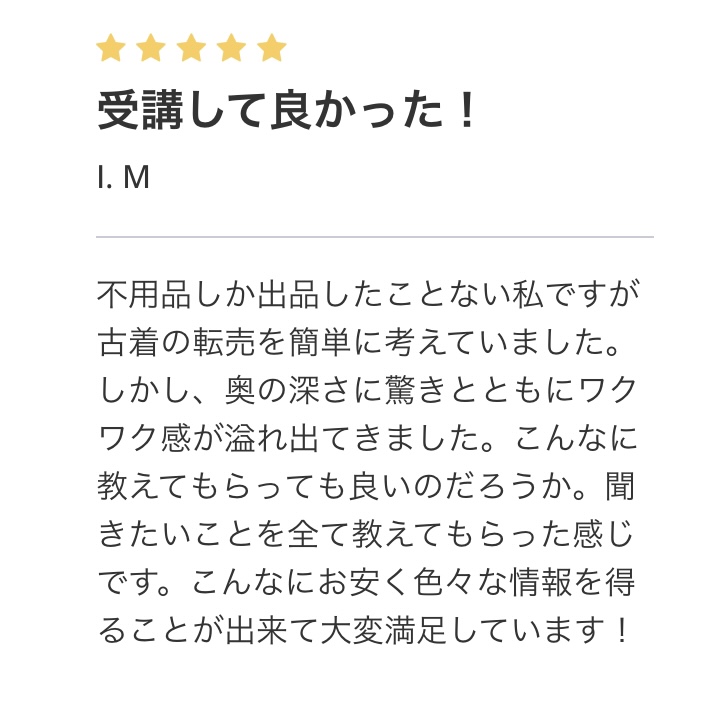
講座は一部無料にて公開しておりますので、ぜひご体験ください!^ ^
【※2025年7月10日速報】
現在、サマーセールとしまして
『古着転売パーフェクトマスター』がなんと5,000円OFF!
詳細は以下のリンクをチェック!
>> 古着転売パーフェクトマスター
※セールは人数限定での実施
※予告なく終了する場合あり